こんにちは、さきっぽです。
前回の記事で液晶モニターを買い替えた話をしてたので詳細なレビューです。
これまで使っていた液晶モニターはLGのE2250V-PN
http://www.lg.com/jp/support/support-product/lg-E2250V-PN
ってモニター
けっこう古いです。
21.5インチで今では大きくもないモニターです。
今回、液晶モニターを交換しようと思った理由はパソコンデスクが広くなったのでデュアルモニターにして作業効率を上げようと思ったから。
今までは、このモニター1つで色々作業してました。
一応、横にノートパソコンを置いて2画面ではないけど2つのパソコンを使って調べ物をしたり、別画面を開いて調べものしたりしてました。
でも、色々使いにくかったのでデュアルモニターにしてみようかと。
最初は普通の液晶モニターを探してたんですが、ウルトラワイドモニターの存在をしって気持ちがウルトラワイドモニターへ完全に傾いてしまいました。
デュアルモニターにしようと思って色々調べてるとメリット・デメリットが色々見つかりました。
私の場合も、デュアルモニターにするとしても前と同じくらいのサイズの液晶(21.5インチ)のサイズだとちょっと幅をとりすぎるなと思ってました。
画面の高さは同じくらいでいいけど幅は微妙だなと・・・。
そこでウルトラワイドモニターを見つけたので、2画面までの幅もないけどデュアルっぽい使い方もできるしいいんじゃないの。
ウルトラワイドモニターがあるメーカーを検索
デュアルモニターを辞めてウルトラワイドモニターにしようと決めたら、どんなのがあるのか検索です。
やっぱり便利な価格.comを利用します。
⇒http://kakaku.com/search_results/%83E%83%8B%83g%83%89%83%8F%83C%83h%83%82%83j%83%5E%81%5B/
DELL、LG、ASUS・・・
なかなかいい値段してるのもあるなぁ~
と思って安いのを検索。
ウルトラワイドモニターで安めに設定されてるのはLGの製品。
今までLGのモニターで問題ないからLGで決定。
価格.comを見ながらLGの公式ホームページもチェック。
すると沢山のウルトラワイドモニターが出てきました。
基本的にゲーム向けのモニターのようですね。別にゲームはしないのでゲーム向けの特化した機能はいらないかな・・・。
パソコンデスクに向かい合って、サイズを計測。
29インチにするか34インチにするか・・・
大きい方が絶対に見やすくて便利だと思うのですが、ちょっと大きすぎるかな・・・。
結局、横に置いてたノートパソコンとデスクトップパソコンのスペースの関係で29インチ。
LGの29インチのウルトラワイドモニターも種類が色々。
できれば新しいのがいいかなと候補に挙がったのが29WK600-W

詳しい性能は省きますが、2018年1月26日に販売されたモデル。
HDRを搭載していて明るい部分をより明るく、暗い部分をより深い黒で表現することができるそうです。
他にも色々あるみたいですがそれは置いといて・・・
この29WK600-Wの気になる最安値
私が調べてた時はがアマゾンでした。
その時の値段が、39,960円
現在のアマゾンの価格はこちら
この29WK600-Wを買おうかと約2日間悩んだ結果、違うモデルを買うことに・・・
私が29WK600-Wを買うのを辞めた理由
正直、カートに入れる寸前まで買おうと思ってました。
でも、やめたんです。
買うのをやめるに至った理由が、アマゾンのレビュー
新商品で価格.comにもレビューはないし、アマゾンも調べてるときは気づかなかったんです。
購入直前でレビューを見て辞めました。
悩んで買ったのは29インチの29UM59-P
29WK600-Wを辞めてどれにするか悩んで決めたのが29UM59-P
アマゾンのレビューもいいし、値段も安いし。
アマゾン限定モデルって事で安いのかな・・・
ちょっと古いモデルですがレビューの件数も多いので人気商品なのかな
私が買ったときは、29,800円でした。
29WK600-Wより1万円ほど安いし。
結局、ゲームもしないから最低限の性能があれば十分。
仕事メインだからスピーカーとかも必要ないし。
LGの29インチウルトラワイドモニター29UM59-Pが到着
29UM59-Pに決めて早速購入。
アマゾン限定モデルなのでアマゾンから⇒こちら
夕方5時ごろ注文しましたが2日後の朝に到着。
プライム会員じゃないので2日後でした。でも、早めに注文すると翌日には届くかも。

ウルトラワイドなので箱は横長です。
電源ケーブル、説明書、HDMIケーブル、スタンドなど入ってます。


まずは説明書を読んでみます。
モニターの組み立てからスタート。
ほんの10分程で終わりました。チョー簡単です。

やっぱりウルトラワイドだな。あまり見ないサイズで違和感しかありません。
組み立て終わったらHDMIケーブルつないで電源ポチ
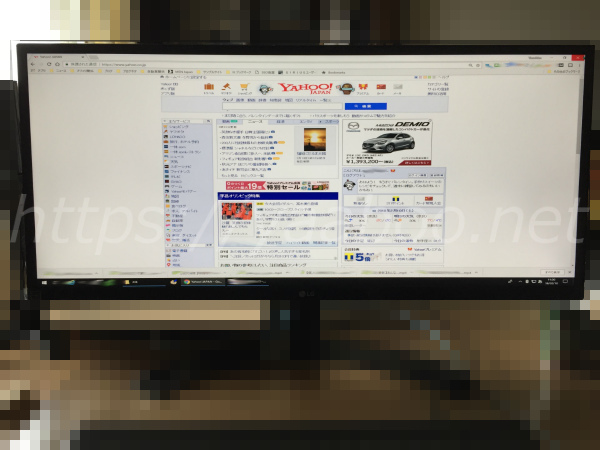
一画面でネット見たら左右の余白がありすぎです。
ちなみに、そのままHDMIで繋いでも解像度とか変だったのでパソコン側で変更します。
デスクトップを開いて右クリック⇒ディスプレイ設定をクリック
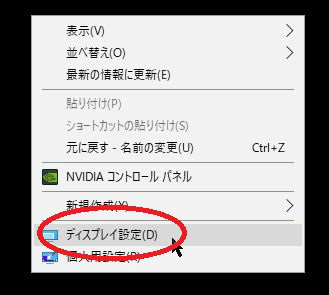
最初は解像度1920×1080(推奨)ってのしかありませんでした。
あれ??
と思って、付属品に入ってたCD-ROMを思い出す。
とりあえずCD確認
説明書のほかにドライバーやスクリーンコントロールのプログラムも入ってました。
その2つをインストールして再起動すると綺麗に表示されます。
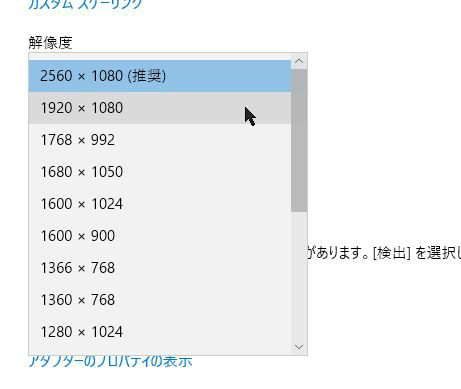
解像度は2560×1080になってます。
あとは、OnScrean Controlを利用して画面の設定。
いくつかの画面モードが選択できます。
ブルーライト低減やフォト、シネマ、ゲーム等々
どんな使い方をするのかで画面の明るさやらコントラストやら調整できます。
一応、モニターの下(LGって文字の下)のジョイスティック状のスイッチがあるので、それを使用して電源入れたりボリューム調整したり画質調整したりも可能です。
OnScrean Controlだと、画面の分割が細かくできます。
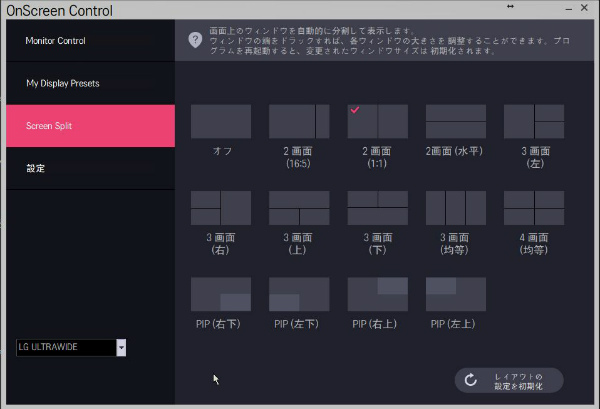
分割オフから2画面、3画面、4画面とか色々。
色んな画面を開いて調べものとか何かするときには便利な機能です。
モニターの設定としてはこんなくらいです。
30分もあればすべて終わるでしょう。
で、今まで使ってたLGのモニターE2250V-PNと並べた感じがこれ

画面の高さがほぼ同じです。でも横幅は1.5倍くらい。
2つのモニターの色が全然違いますが、29UM59-Pの方はブルーライト低減モードにしてます。

比べると違和感がありますが、慣れるとなんてことないです。
OnScrean Controlの便利な機能
OnScrean Controlで画面を分割できるのも便利ですが、もう1つ便利な機能があります。
それが、MY Display Presets
私の場合、ブルーライト低減モードで基本的に使用してます。
そうするとさっき見たように白が赤みが買った感じになってます。
ということは、写真など見た時変な色になってる可能性もある訳です。
そんなことを解消するために、プログラムごとにどんな画質で開くのか設定することができるのです。
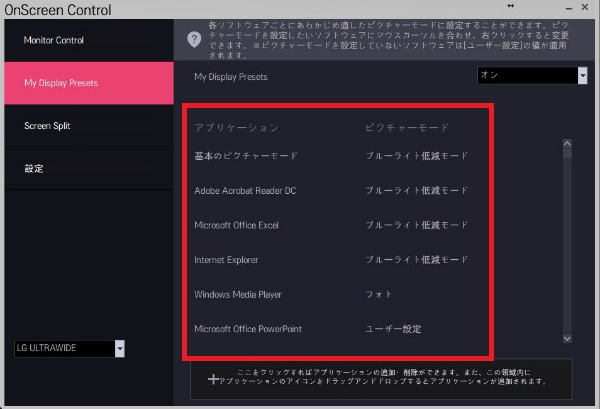
基本プログラムは元々入ってます。
エクセル、ワード、アクロバットリーダー、IE、メディアプレイヤーとか
それぞれ画質選べます。
あと、画面下でプログラムの追加も可能です。
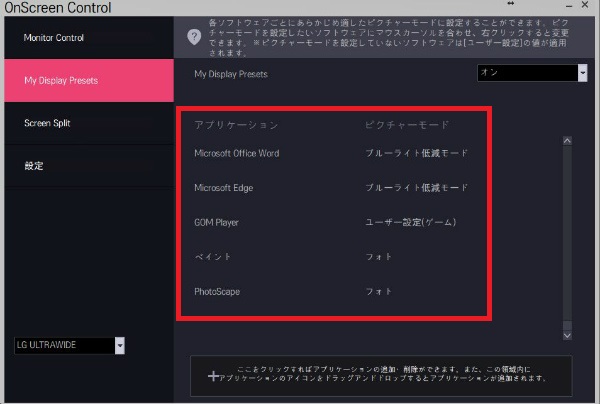
私は、GOMプレイヤーいれたり画像編集するためその時は違う画質になるように設定してます。
追加の所に出てこないプログラムなんかもありますが設定してると便利です。
ネット見ながらペイントソフト立ち上げると自動で画質がブルーライト低減からフォト設定になってくれます。
LGの29インチウルトラワイドモニター29UM59-Pの寸法とか
先ほど、前のモニターとの高さの比較紹介しましたが、買う前に比較はしてました。
29UM59-Pは実際どれくらいの大きさか・・・
邪魔にならないかって
そこで29UM59-Pのサイズ紹介します。
外枠の高さや幅はこんな感じ

画面の表示サイズはこんな感じです。

画面の表示サイズの高さはE2250V-PNより少し大きいくらいです。
- 画面サイズ 29インチ
- アスペクト比 21:9
- パネル・タイプ IPS
- 表面処理 ノングレア
- 有効表示領域(幅×高さ) 673×284 (mm)
- 解像度 2560×1080
- 画素ピッチ 0.2628×0.2628 (mm)
- 表示色 約1,677万色
- 視野角(水平/垂直) 178° / 178°(CR≧10)
- 輝度 250cd/㎡(Typ), 200cd/㎡(min)
- コントラスト比 最大5,000,000:1 (通常1,000:1)
- 応答時間(ms) 5ms(GTG High)
- 色域 sRGB 99%以上
LGのウルトラワイドモニターの種類
LGのウルトラワイドモニターもいくつか種類があります。
そこでどんなのがあるか紹介しておきます。(2018年2月11日の情報)
25インチ、29インチ、34インチ、37.5インチがあります。
- 34UC79G-B

144Hz対応 21:9曲面型ウルトラワイド ゲーミングモニター
- 29WK600-W・34WK650-W

HDR10対応21:9ウルトラワイド モニター
- 34UC89G-B

NVIDIA G-SYNC テクノロジ搭載
21:9 曲面型ウルトラワイド ゲーミングモニター
- 29UM69G-B・34UM69G-B

視界が広がり圧倒的な没入感を実現
- 29UM59-P・34UM59-P

視界が広がり圧倒的な没入感を実現
- 38UC99-W

37.5インチ 解像度3840×1600
21:9 曲面型 ウルトラワイド?モニター
- 34UM88C-P

使いやすさが格段に向上する高解像度ウルトラワイド
- 25UM58-P・29UM58-P・34UM58-P

画面が横に広がると、できることが広がる
- 29UC88-B・34UC88-B

曲面型画面が生み出す、臨場感あふれる映像体験
- 29UM68-P・34UM68-P

感動的な映像をもっと感動的に。
- 25UM57-P

あらゆるシーンで快適な環境を実現する21:9の画面
- 25UB55-B・29UB55-B

画面が広がる。世界が広がる。
合計で12種類のウルトラワイドモニターがありました。
29インチが多いです。曲面のモニターはゲームに向いてるみたいですね。
安いのは22,400円から高いものは131,000円くらいでした。
大体のモニターはアマゾンが最安値とかになってました。
LGのウルトラワイドモニター29UM59-Pを買った感想
29UM59-Pを買った感想ですが、買って正解でした。
やっぱり画面が広くなると作業しやすいです。
大きい34インチも悩みましたが、今までのモニターとの大きさ考えて29インチにして正解
29UM59-Pは値段も安いし大満足です。
これからもっと増えてくるのかな・・・。
追記:そういえば、29UM59-Pを買ってから起こったトラブルがありましたね。
読んでない方のために紹介しておきます。
こんな現象も起きたのでプログラムの互換性とか要注意なのかな。


